ТОП-10 лучших видеоредакторов: рейтинг 2022
Хотите смонтировать видеоролик, применить эффекты и сохранить результат в нужном формате? Для создания впечатляющего клипа вам потребуется простая и удобная программа для обработки видео. Вы можете воспользоваться бесплатными или платными приложениями, которые содержат опции для обрезки и склейки файлов, создания титров, наложения фильтров и музыки. Далее мы расскажем о лучших видеоредакторах для ПК.
Хорошая программа для коррекции видеоклипов должна соответствовать определенным критериям и иметь:
- удобный интерфейс на русском языке. Так пользователь сможет быстро освоиться в приложении и сразу приступить к обработке;
- крутые видеоэффекты для улучшения визуального ряда;
- встроенные коллекции аудиотреков, титров и других элементов;
- поддержку всех популярных форматов.
Наш рейтинг видеоредакторов состоит из следующих программ:
Adobe Premiere Pro
Популярное программное обеспечение для профессионального редактирования видеоклипов. Оно предлагает множество инструментов: вы сможете точно настроить звук, отрегулировать цвета и наложить музыку.
Преимущества Adobe Premiere Pro:
- Стабилизация видеоряда;
- Поддержка виртуальной реальности;
- Работа со всеми популярными форматами;
- Инструменты для цветокоррекции;
- Облачное хранилище;
- Интеграция с другими продуктами Adobe и совместный доступ к проекту.
- Высокая цена: для использования софта потребуется ежемесячно оплачивать подписку стоимостью 1622 рубля;
- Видеоредактор не подходит новичкам и любителям;
- Премьер Про требователен к ресурсам компьютера.
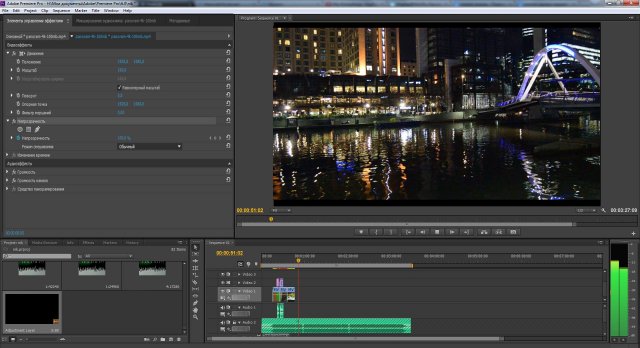
Adobe Premiere Pro
ВидеоМОНТАЖ
Удобная программа для создания клипов с эффектами, титрами и музыкой. Она предлагает встроенную библиотеку аудиотреков, фонов, фильтров и заставок. Также софт поддерживает все популярные видеоформаты и содержит готовые профили экспорта для мобильных устройств и социальных сетей.
Преимущества приложения ВидеоМОНТАЖ:
- Работа с хромакеем;
- Удобная свето- и цветокоррекция;
- Добавление музыки и настройка ее громкости;
- Запись озвучки с помощью микрофона;
- Создание роликов в HD-качестве;
- Коллекция универсальных титров;
- Встроенные эффекты и переходы;
- Интерфейс на русском языке;
- Поддержка всех версий Windows.
- Бесплатное использование только в течение пробного периода.
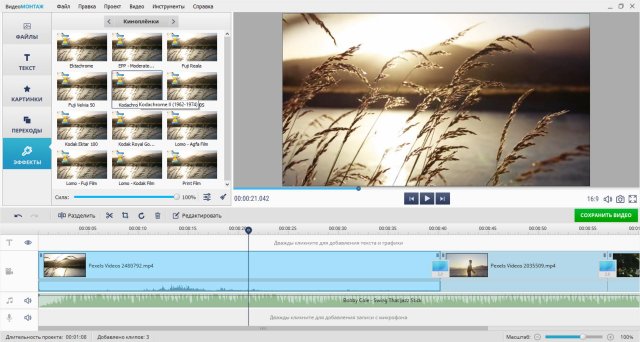
Vegas Pro
Профессиональный видеоредактор, который предлагает инструменты для обработки аудио и цветокоррекции, а также позволяет применять эффекты.
Преимущества Vegas Pro:
- Стабилизация видеоклипа;
- Редактирование роликов 360 градусов;
- Автоматическое создание субтитров;
- Аудио- и видеоэффекты;
- Поддержка 4K.
- Vegas требователен к системе;
- Высокая стоимость покупки: 38 990 рублей;
- Неудобный интерфейс, который не подходит начинающим пользователям.
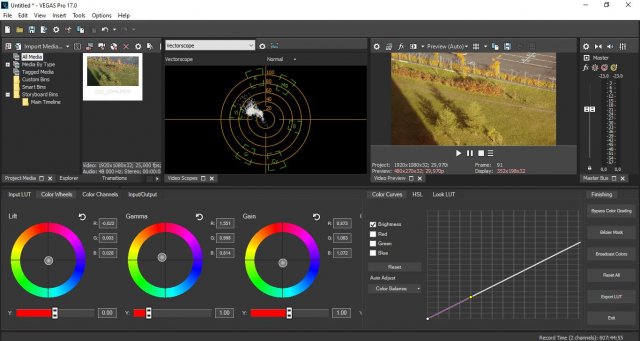
ВидеоШОУ
Простой видеоредактор, предлагающий функции для монтажа клипов и применения спецэффектов. Вы сможете использовать шаблоны для быстрого оформления проекта, корректировать ролики на таймлайне, добавлять музыку и звуковые эффекты, а после сохранять результат во всех популярных видеоформатах.
- Шаблоны для оформления видеоматериала;
- Более 70 видеоэффектов;
- Макеты титров, которые можно настроить под свою задумку;
- Поддержка хромакея;
- Создание анимации вручную;
- Предустановки для экспорта результата;
- Работа на слабых ПК.
- Невозможность стабилизировать визуальный ряд.
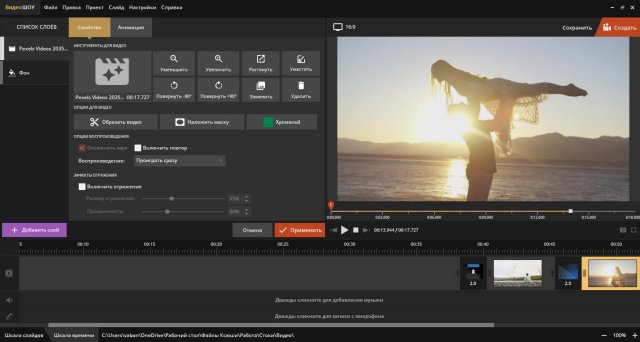
ВидеоШОУ
Corel VideoStudio Pro
Приложение для коррекции видеоматериалов, которое можно установить на слабые ПК. Оно позволяет работать сразу с несколькими дорожками, а также имеет достаточно большую библиотеку эффектов и встроенных шаблонов для быстрого оформления проекта.
Преимущества Corel VideoStudio Pro:
- Работа с хромакеем;
- Запись экрана и звука с микрофона;
- Создание титров, применение фильтров, переходов и шаблонов;
- Поддержка до 50 видеодорожек в одном проекте;
- Инструменты обрезки, разделения, объединения, поворота и масштабирования;
- Коллекция бесплатных треков и звуковых эффектов;
- Экспорт результата на YouTube, Flickr и Vimeo.
- Высокая цена полной версии: 6 300 рублей;
- Снижает исходное качество видеоклипа.
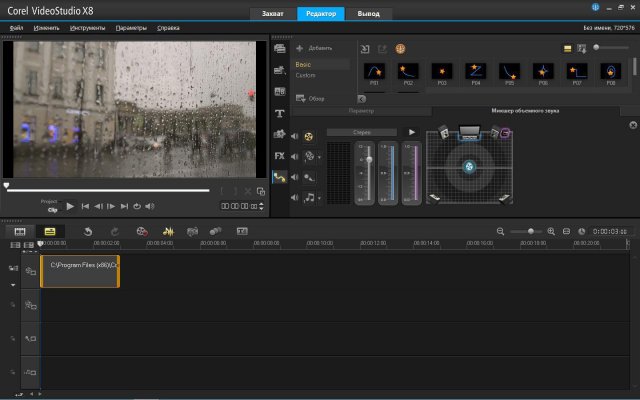
Corel VideoStudio
VirtualDub
Бесплатное программное обеспечение для редактирования видеороликов. Оно ориентировано на обработку файлов AVI, но софт способен также читать MPEG-1 и обрабатывать изображения BMP. Поддержка аудио- и видеокодеков может быть расширена за счет использования внешних плагинов.
- Захват видеоданных с экрана;
- Пакетная обработка контента;
- Встроенные фильтры и аудиоэффекты;
- Извлечение стоп-кадров из определенного фрагмента;
- Сжатие видеофайлов;
- Установка на все версии Windows.
- Неудобный интерфейс на английском языке;
- В основном ПО направлено на коррекцию AVI-файлов;
- Малое количество инструментов для видеомонтажа.
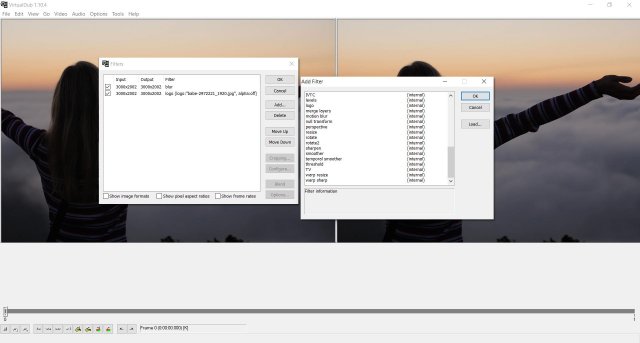
VirtualDub
Wondershare Filmora
Известная программа для создания впечатляющих клипов из изображений, аудио и видеоматериалов. Вы сможете добавлять эффекты, микшировать звуковые дорожки, захватывать экран и экспортировать результат в подходящем формате.
Преимущества Wondershare Filmora:
- Отслеживание движения;
- Настройка заголовков: изменение положения, поворот и масштаб текста;
- Добавление бесплатных песен или аудиоэффектов из коллекции;
- Большая галерея видеофильтров и переходов;
- Возможность работать со слоями и масками.
- Отсутствие ручных настроек, которые необходимы при профессиональной коррекции видеороликов;
- Бесплатная версия размещает поверх результата водяной знак. Для снятия ограничения потребуется приобрести бессрочную лицензию за 79.99 долларов или годовую подписку за 39.99 долларов.
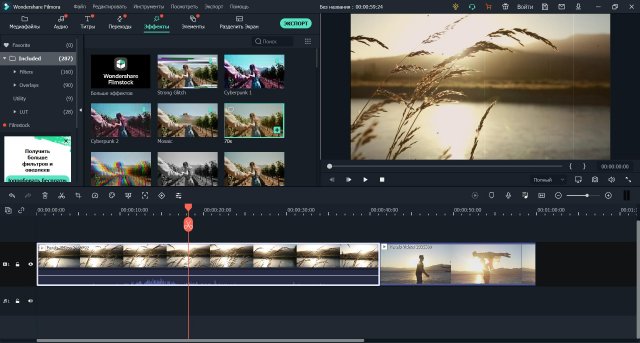
Wondershare Filmora
Camtasia Studio
ПО для записи экрана и редактирования видеоклипов, позволяющее быстро создавать видеоролики профессионального качества и делиться ими в Интернете. Вы также можете добавлять к видеодорожке интерактивные элементы: например, создать тест или викторину.
Преимущества Camtasia Studio:
- Захват данных с экрана и веб-камеры;
- Импорт изображений высокого качества, аудиофайлов и видеоклипов с разрешением до 4K;
- Озвучивание проекта;
- Работа с хромакеем;
- Добавление интерактивных элементов;
- Встроенная музыкальная библиотека.
- Нельзя загрузить дополнительные видеоэффекты и плагины;
- Англоязычное меню;
- Высокая цена: 249.99 долларов.
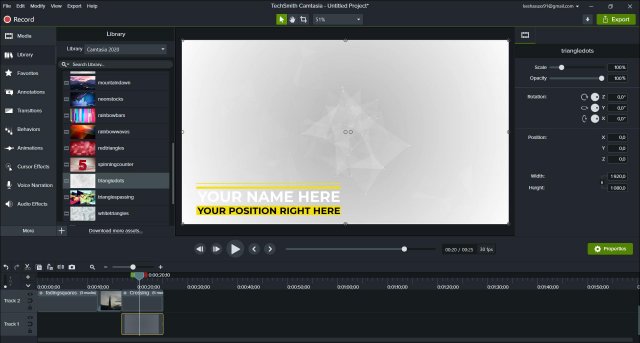
Camtasia Studio
VideoPad
Бесплатный полнофункциональный редактор для создания видео профессионального качества. Он имеет удобное русскоязычное меню и функции для улучшения клипа: вы можете выполнить стабилизацию визуального ряда, использовать аудиомикшеры в процессе работы и инструменты для цветокоррекции, а также добавить текст и плавные переходы.
- Импорт всех популярных видеоформатов;
- Видеозапись с помощью внешних устройств;
- Более 50 визуальных эффектов и переходов;
- Редактирование 3D-видео и преобразование 2D в 3D;
- Точная настройка цвета и визуальных эффектов;
- Стабилизация видеоряда;
- Автоматическое создание субтитров.
- Долгая обработка и экспорт видеопроекта;
- При сохранении иногда происходит рассинхронизация аудио- и видеодорожки;
- Тормозит на слабых компьютерах.
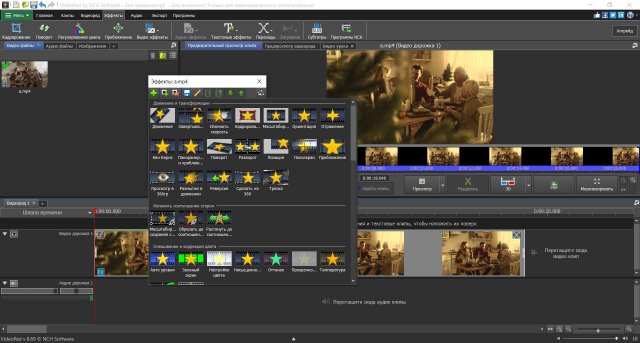
VideoPad
Avidemux
Самое простое ПО для редактирования видеоклипов, которое распространяется совершенно бесплатно. Оно поможет выполнить основные задачи по видеомонтажу, например, обрезать и склейка видео. Софт поддерживает несколько видеоформатов: MPEG, DVD, AVI, MP4 и другие.
- Изменение видеоряда;
- Цветокоррекция и фильтры;
- Сжатие видеофайлов;
- Добавление субтитров.
- Небольшое количество опций для монтажа и коррекции видеороликов;
- Нестабильная работа приложения.
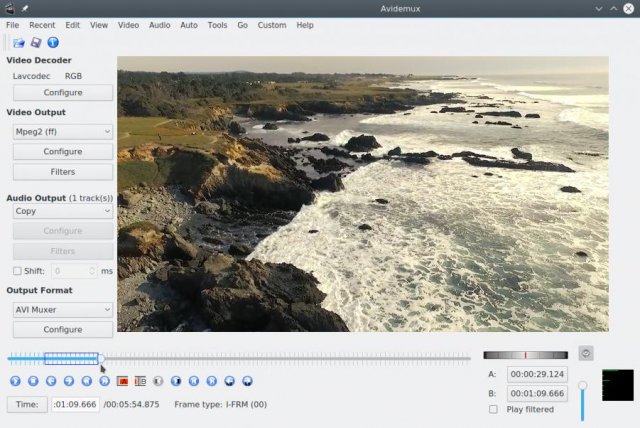
Avidemux
DaVinci Resolve
Если вас не смущает английский язык интерфейса и сложность программ видеомонтажа, DaVinci Resolve — лучший видео редактор из бесплатных. Первоначальные версии в большей степени были предназначены для работы со цветом, но начиная с версии 16, это более чем полноценный инструмент нелинейного видеомонтажа, содержащий множество профессиональных инструментов для работы, которые с большой вероятностью смогут покрыть любые ваши потребности.

Даже если вы не профессионал и вам не требуется создавать серьезные фильмы, разбираться с цветокоррекцией, DaVinci Resolve после непродолжительного обучения (а материалов и видео уроков в сети достаточно, бесплатные учебники DaVinci Resolve на русском есть и на официальном сайте разработчика в разделе «Обучение») может стать удобным инструментом для создания собственных видео с эффектами, переходами, титрами и быстрого экспорта проектов с использованием ускорения на видеокарте.
Указать всё, что может DaVinci Resolve в рамках этого списка видеоредакторов не получится, но здесь реализуемо практически всё, что только может пригодиться. И, когда я устану платить за Adobe Premiere Pro, перейду именно на этот продукт.
Скачать DaVinci Resolve для Windows, Mac OS X и Linux можно бесплатно с официального сайта (подробнее о DaVinci Resolve и официальный сайт) — следует скачивать обычную версию, а не Studio, которая уже является платной и имеет расширенные возможности работы с HDR и стерео-изображение, больший набор предустановленных плагинов для профессиональной работы и некоторые другие особенности, которых обычный пользователь, вероятнее всего, не заметит.
OpenShot — видеоредактор для Windows 10 с открытым исходным кодом
Интерфейс Openshot, безусловно, выглядит более минималистично, но и набор доступных инструментов здесь намного меньше. Однако это отличный выбор, если вы ищете программу для разового использования, которая не станет требовать от вас усилий и времени. Использовать OpenShot достаточно просто, поскольку, как и в Movie Maker, большая часть операций здесь осуществляется методом перетаскивания элементов мышью (drag’n’drop). Тем не менее, если сравнивать OpenShot с Movie Maker, первый определённо является более продвинутым инструментом, хотя бы потому, что позволяет применять нелинейное редактирование.
Во время первого использования программы вы заметите всплывающие окна с подсказками. При желании, их можно отключить, однако, если у вас недостаточно опыта с видеоредакторами, это быстрый и удобный способ ознакомиться с интерфейсом и ключевыми функциями.

В Openshot огромный выбор переходов между кадрами, которые также применяются методом перетаскивания из галереи на рабочую область. Среди ключевых видеоэффектов вы найдёте размытие картинки, настройки яркости, контрастности и насыщенности, хромакей, деинтерлейсинг, и эффект плёночного негатива. Эффект картинки в картинке здесь не совсем очевиден, однако, применим. Кликните правой кнопкой мыши по видеофрагменту, который в итоге должен оказаться меньшим по размеру, и выберите соотношение 1/4. Щелчок по правой кнопке мыши также откроет меню эффектов, связанных с настройками скорости воспроизведения — ускорения и эффекта замедленной съёмки.
На что ещё стоит обратить внимание: в Openshot у вас есть возможность применять действия сразу к нескольким элементам одновременно. Например, можно легко скопировать набор эффектов с выбранной области или же отделить аудио от видео сразу в нескольких импортированных клипах.
Где скачать программу: вы найдёте установочный файл для 64-битной Windows ОС на официальном сайте..
Для MacBook (OS X)
Final Cut Pro X
Final Cut Pro X – крутой видеоредактор для операционной системы OS X от Apple. Работает только под управлением этой ОС. Очень удобен и прост в использовании, интуитивно понятный интерфейс. В сочетании с мощными компьютерами работает невероятно быстро. Большинство владельцев техники Apple предпочитают пользоваться данной программой.
Интерфейс: Русский язык.
Пробный период: 30 дней.
VideoPad
- Платная. Пробный период 14 дней.
- OS – Windows, Mac, iPad, Android, Kindle.
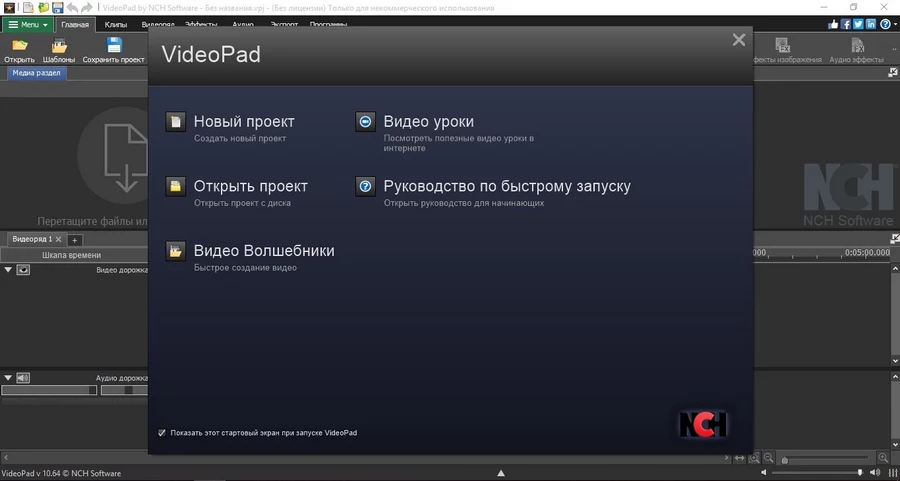
Описание программы
VideoPad – это программа с интересными фишками для работы и богатыми функциональными возможностями. Бесплатная лицензионная версия длится 14 дней, водяного знака нет. Тонкие настройки всех переходов: изменяется длительность, угол, цвет, скорость. Работает со всеми популярными форматами, в том числе и в 3D.
Что можно делать в программе:
- «склеивать» ролики, добавляя аудио, титры, видео с веб-камеры;
- обрабатывать пакеты видео;
- замедлять или ускорять видео, поворачивать его в разные стороны;
- редактировать трехмерное видео и конвертировать видео из 2D в 3D;
- добавлять тикер новостей, переводить речь в текст и наоборот;
- использовать технологию хромакей;
- записывать собственные комментарии;
- стабилизировать видео;
- работать над изменением высоты тона, панорамы звука или создавать свои саундтреки.
Плюсы
- Легко разрезать уже загруженные дорожки на кадры.
- Есть функции записи экрана, звука, видео с камеры.
- Можно блокировать дорожку, чтобы не потерять изменения.
- Есть аудиоэффекты и управление «огибающей» звука.
- Предусмотрен хромакей (только глубоко запрятан).
- Редактирование трехмерного видео.
- Можно загружать видео на «Google Диск», Dropbox, Flickr, Facebook, YouTube и сохранять в разных форматах от AVI до 3D.
Минусы
- Нужно сначала откреплять звук от видео, удалять, а потом подгонять аудиодорожку.
- Редактирование всех эффектов, переходов, субтитров гибкое, но происходит в отдельном окне, закрывающем экран – это неудобно.
- Не очень понятное руководство.
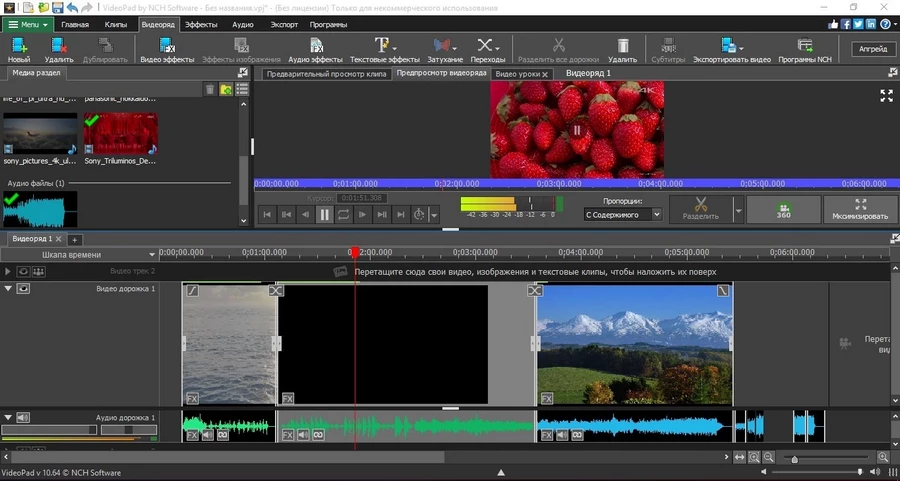
Личный опыт
Двоякое впечатление от программы. Сначала в ней было очень трудно разобраться. Интерфейс кажется нагроможденным, а руководство – непонятным. Но я считаю, что потратить на нее пару часиков стоит, и вот почему. В ней есть весьма интересные функции. Например, синтезирование речи. Приветствие в начале ролика записано именно таким образом. Кроме этого, VideoPad работает с разными редакторами, что позволяет вам создавать слайд-шоу, обложку для дисков, сводить множество аудиодорожек с помощью микшера. А еще создавать презентации, графики и схемы. Остальные функции программы я описала выше.
Пример работы в VideoPad
Дано: 3 видео. Задача – обрезать 2 видеоролика, вырезать несколько кадров из одного длинного клипа. Сложнее всего было работать с титрами, а вот монтаж видео был достаточно простым.
Программа VideoPad – удобный инструмент для новичков. Если не нужны особые изыски, используйте готовые варианты переходов, фильтров, спецэффектов. Хочется создать что-то оригинальное и специфическое? Разбирайтесь в настройках и создавайте уникальные эффекты.
Видеоредактор Lightworks
Следующий пример бесплатного редактора видео на русском языке – Lightworks. Его смело можно отнести к разряду профессиональных инструментов для редактирования видео. Скачать последнюю версию можно на официальном сайте.
После установки добавляем русский язык:
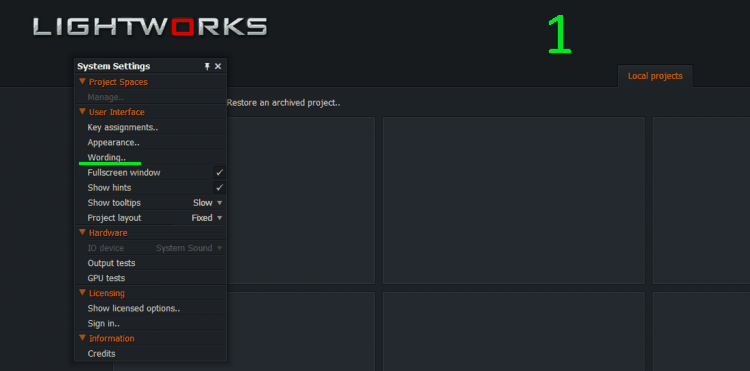
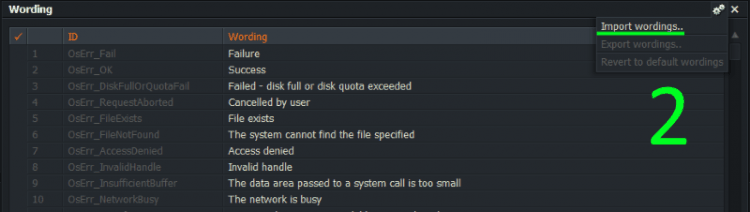
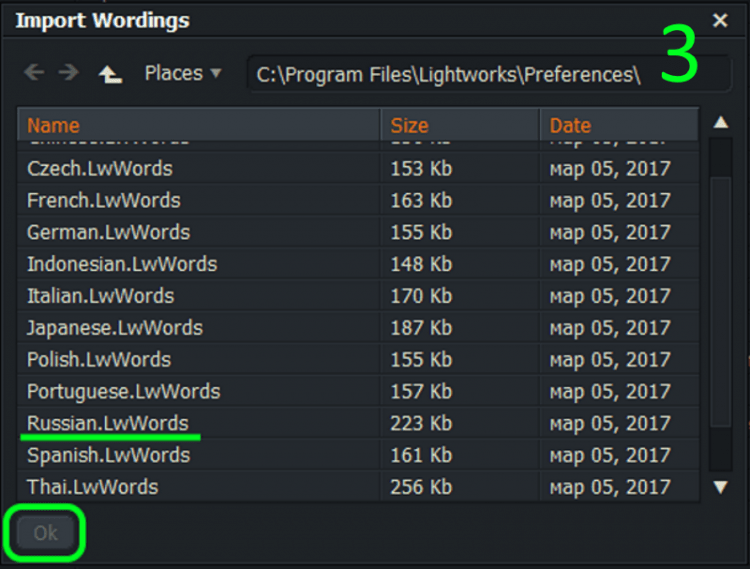
Основные особенности и возможности редактора:
- Программа разрабатывается для основных операционных систем: Windows, Mac и Linux.
- Является профессиональной, то есть имеет огромный набор инструментов для оптимизации и редактирования, поддерживает все форматы. В бесплатном исполнении есть ограничения на выходной формат клипа.
Программа является условно бесплатной. В свободно распространяемой версии (free) доступен весь набор инструментов, но наложено ограничение на некоторые форматы выходных файлов и опции:
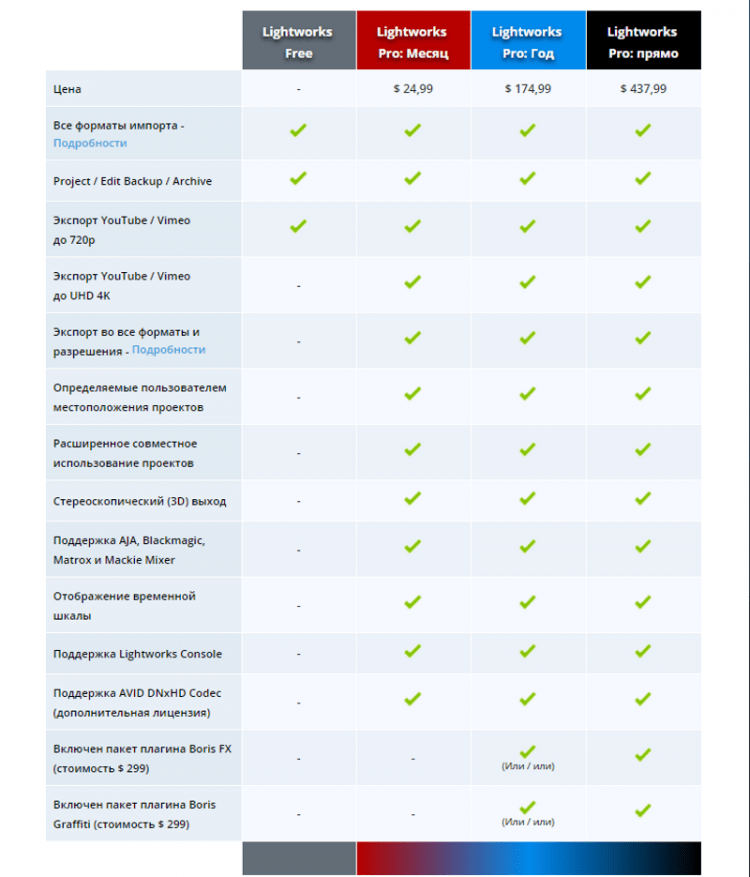
Интерфейс программы довольно сложен, поэтому потребуется время для полноценного изучения всех его возможностей. Мы познакомим вас с основами работы в видеоредакторе.
На начальном экране нажимаем «Создайте новый проект» и задаём имя проекта и частоту кадров:
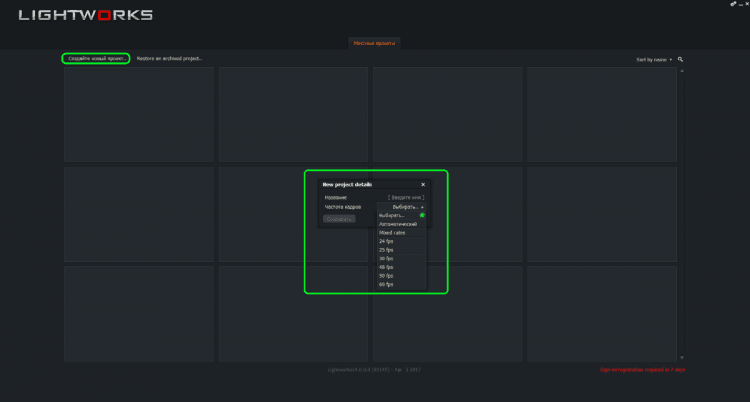
Затем в проект добавляем видео обыкновенным перетаскиванием:
Это интересно: Как сохранить закладки, пароли и экспресс-панель в Opera (новой версии от 15-той) при переустановке Windows?
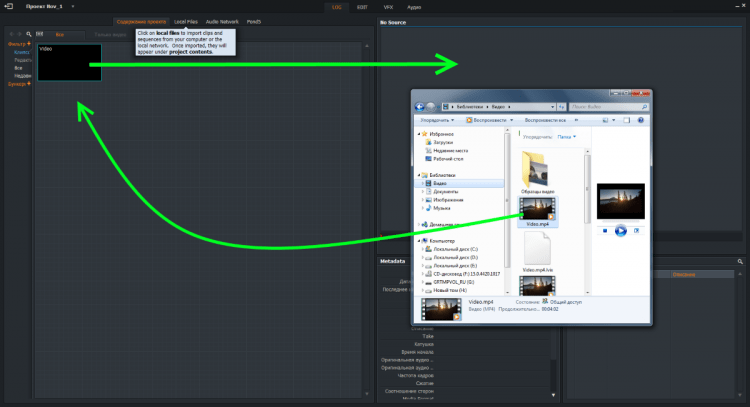
Для редактирования переходим во вкладку «EDIT». Правой кнопкой на шкале времени вызывается контекстное меню с основными командами:
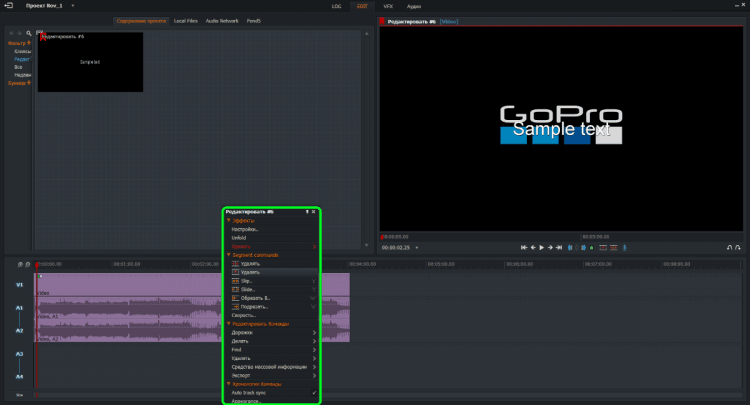
На вкладке VFX расположены инструменты для профессиональной оптимизации клипа и наложения всевозможных эффектов:
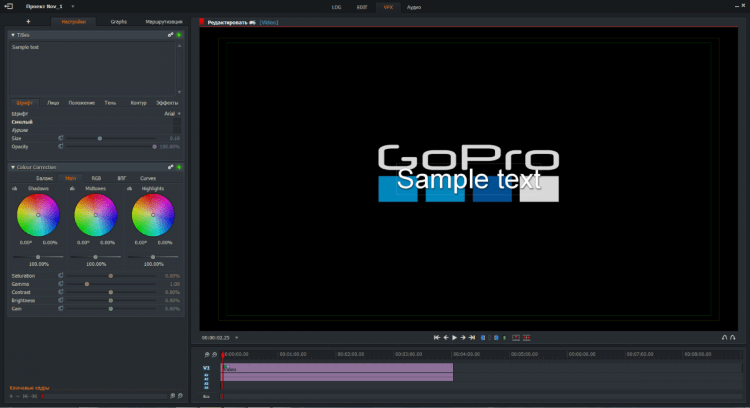
Редактирование аудио дорожек можно производить на вкладке «Аудио»:
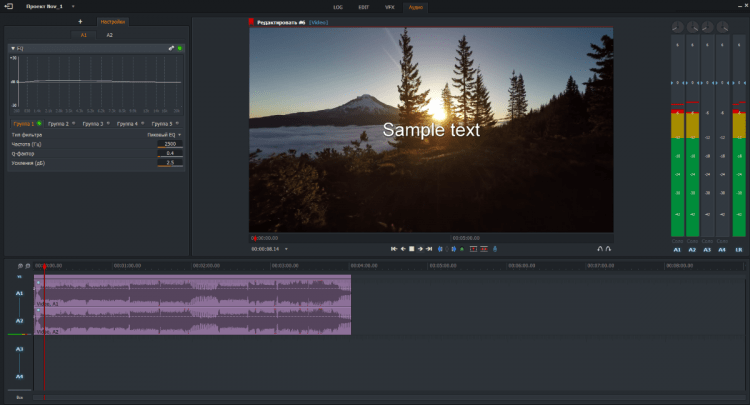
Для полноценного изучения всех возможностей Lightworks потребуется много времени и терпения, но поверьте, оно того стоит. Овладев всеми инструментами редактора, можно делать замечательные профессиональные фильмы. Помощь в этом может оказать огромная коллекция обучающих роликов на официальном сайте (к сожалению, на английском).
Скачайте лучший видеоредактор для новичков —
с ВидеоШОУ вы начнете монтировать на уровне профи!
Для составления списка лучших мы протестировали 50+ видеоредакторов – как популярных, так и малоизвестных. Чтобы определить, какая программа для монтажа видео самая лучшая для новичков, мы опирались на 3 критерия:
Возможности редактора должны покрывать полный цикл работы над видео – склейка, обрезка, озвучка, добавление текста, картинок, эффектов и т.д.
Управление должно быть максимально удобным, назначение всех кнопок – очевидным. Поэтому важную роль играет поддержка русского языка.
В приоритете были бесплатные редакторы, но среди них оказалось мало хороших. Поэтому включили в топ несколько платных, но бюджетных вариантов.
#4. Avidemux

Avidemux — бесплатный видеоредактор для Linux, Mac OS и Windows. Изначально он поддерживает такие форматы, как asf, mkv, avi, mp4 и mpeg. Его отличительными особенностями являются наложение фильтров, обрезка и кодировка. В данной программе есть также такие опции как кодировка, обработка, наложение фильтров и частота смены кадров. Достоинством данной программы является автоматизация процессов с использованием очереди задач или проектов.
Преимущества:
- простая в использовании программа, которая занимает мало места;
- имеет широкий выбор фильтров;
- имеет командную строку для продвинутых пользователей.
Недостатки:
- устаревший интерфейс;
- в некоторых форматах может обрезать границы кадра;
- может быть сложной для простых пользователей.
Поддерживаемые ОС: Windows 2000/XP/Vista/7.
VideoPad
Хотя с учетом имеющегося функционала его можно смело отнести к профессиональным программам.

- поддерживает нелинейный монтаж, любое количество видео- и аудиодорожек;
- имеет множество стильных переходов, видео- и аудиоэффектов;
- работает с 3D видео и хромакей;
- умеет записывать изображение с экрана и различных устройств захвата;
- поддерживает озвучку видео и синтез голосов;
- работает со всеми распространенными форматами;
- имеет функцию экспорта кодеков с регулируемыми настройками;
- поддерживает плагины VirtualDub.
Кроме того, он имеет русский интерфейс и работает не только на Windows и Mac OS, но также на Android и iOS. С учетом вышеперечисленного можно смело утверждать, что это, пожалуй, самый лучший бесплатный видеоредактор. По крайней мере, из тех, что имеют русский язык.
С помощью VideoPad вы сможете отредактировать любой ролик: обрезать и склеить разные части, изменить фон, убрать дрожание рук, добавить эффектные переходы и анимированные титры, наложить музыку, а затем сохранить в нужном формате. Например, для просмотра на компьютере или смартфоне.
Да, на освоение придется потратить немного времени, зато в итоге вы получите тот результат, который и хотели. Скачать данный софт можно здесь https://www.nchsoftware.com/videopad/ru/index.html.
Спасибо, всё понятно.
Спасибо за программу. Отличная, простая, легкая, емкая, да еще и бесплатна. Это так здорово.
ЭТО ТОЧНО БЕСПЛАТНАЯ ? А ТО Я СКАЧАЛ А ОНА ПРОБНАЯ НА 10 ДНЕЙ
За какую конкретно программу спасибо? Такое впечатление, что ты тут за деньги пишешь не понимая о чем речь.
очень круто работает!
мне очень нравится.
За все эти видеоредакторы лучше платить. Бесплатно они оооочень медленно скачивают результат. Будете ждать по два дня. чтобы скачать свой 15-минутный ролик ))) Проверено. И не все открываются в рускоязычной версии. как-то так.
Скорость рендеринга не зависит от того платная программа или хакнутая, она зависит только от железа.
сейчас пошел не видео пад а фиг пойми что… а 4 версию в свете с искать не с ищешь.
Большое СПАСИБО, всё получилось.
спасибо за советы. только открыть все равно не получается(((
так себе, первые две англоязычные несмотря на русско-обещанность, и далее только для того чтобы сопутствующую рекламу почитали
а в настройках не? выставить рус яз никак не получается?? странно.. у меня получилось
Здравствуйте! Спасибо за статью, очень помогла! Искала простой видеоредактор, чтобы склеить несколько видео с телефона (т.к. Premiere мне давал рассинхрон видео со звуком). Максимум, что мне было нужно — это простейшие переходы и титры. Попробовала 2 программы из 5 предложенных. Сначала скачала OpenShot. Переходов много, но… на вытянутый формат видео ложатся некорректно. При пересчете видео (Avi) появились дефекты, видео «скачет». Установила другую программу VideoPad. Переходы работают отлично. Достаточно понятный интерфейс. Полуторочасовое видео сохраняет 3 часа примерно ( на моем пожилом уже ноуте). Еще очень много всяких полезных функций на будущее. Много форматов и настроек для сохранение видео. Водяных знаков замечено не было и пока не уведомляет, что версия пробная и не просит купить полную… посмотрим.
Вообщем так. У первых 2-х программ в функционале нет русского языка (хотя администрацией сайта заявлено иное). Все остальное не является бесплатным. Вы можете пользоваться программой, но при сохранение в тот или иной формат, на вашем видео будут выскакивать водные знаки. Не вижу смысла в редактировании, если оно не возможно в полной мере. И последняя программа, та о которой больше всего положительных отзывов, а именно «videopad». При установке данной программы взбесился антивирус. Во первых: данная программа пытается получить доступ к системным файлам, а так же изменить их. Во вторых: в данной программе я нашел 12 червей и трояна.
Вывод очень прост: не скупитесь на программы если они вам необходимы, 300-400 рублей за программу от ОС с официального сайта это не много. Для новичка подойдут программы типа Movavi. Интерфейс программы прост, полностью на русском языке, при небольшой затрате, сможете штамповать свои видео.
Программ много, и мой вам совет, устанавливать только с проверенных сайтов.












